在使用钉钉云课堂的过程中,主管理员可以对相应用户的权限进行分配,设置成功后,该用户就能获取更多的权限了。那么钉钉云课堂怎么设置权限呢?下面小编就来为大家介绍一下。

钉钉云课堂怎么设置权限?
1、打开钉钉,点击左下方的“工作”。
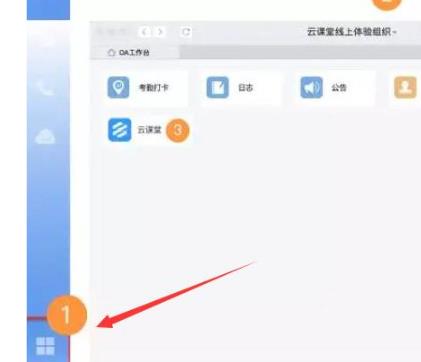
2、点击右上角的“管理中心”,进入管理后台。
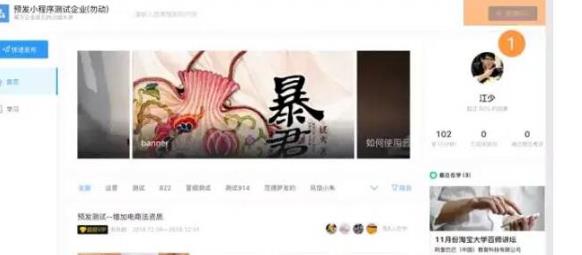
3、点击左侧任务栏的“权限管理”,再点击“新建角色”。
4、填写名称以及相应的权限选项,点击“保存”即可。
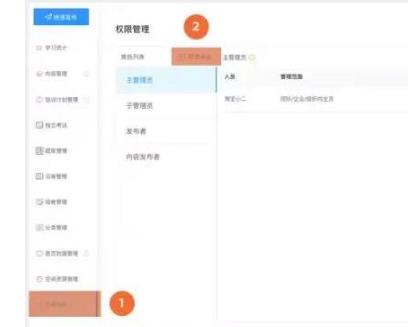
钉钉云课堂相关推荐:
钉钉云课堂怎么上传文件 文件上传方法
钉钉云课堂怎么看考试用时 查看考试用时方法
钉钉云课堂怎么横屏 横屏设置方法
以上就是小编带来的钉钉云课堂怎么设置权限?钉钉云课堂权限设置方法介绍了,更多相关资讯教程,请关注佩琪手游网。
注:文中插图与内容无关,图片来自网络,如有侵权联系删除。

